Le menu contextuel du bureau ou populairement connu sous le nom de menu contextuel du bureau, qui apparaît lorsque vous cliquez avec le bouton droit sur un emplacement vide sur le bureau Windows 10, est utile pour un accès rapide aux paramètres et aux paramètres d’affichage, afficher / masquer les icônes du bureau, trier les éléments du bureau et créez un nouveau dossier sur le bureau.
Depuis la sortie de Windows 10, plusieurs utilisateurs se sont plaints de la lenteur du menu contextuel du bureau. Selon les utilisateurs qui ont rencontré ce problème, lors d’un clic droit sur la zone vide du bureau, le menu contextuel n’apparaît pas immédiatement. Le menu contextuel apparaît lentement après environ 4 secondes.
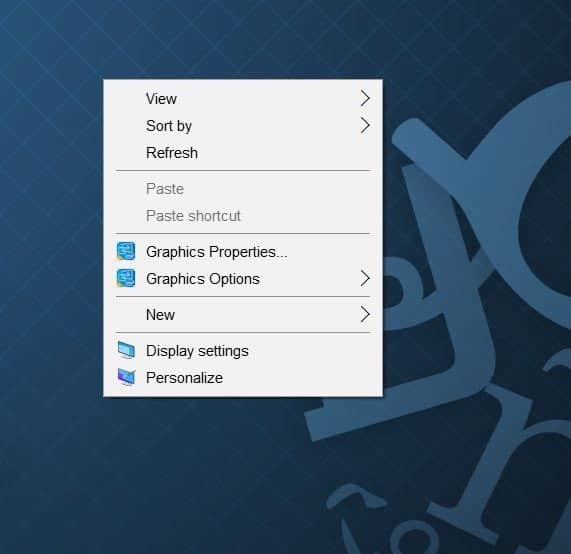
Si vous rencontrez également le problème du menu contextuel du bureau lent dans Windows 10, vous serez heureux de savoir que le problème peut être résolu en quelques minutes. Dans la plupart des cas, l’affichage du menu contextuel du bureau prend plus de temps que d’habitude en raison des éléments tiers intégrés tels que les propriétés graphiques Intel et le panneau de configuration NVIDIA.
Suivez les instructions ci-dessous pour supprimer les entrées tierces du menu contextuel du bureau et résoudre le problème de clic droit du bureau lent dans Windows 10.
Méthode 1 sur 2
Étape 1: Dans le menu Démarrer ou dans la zone de recherche de la barre des tâches, tapez Regedit puis appuyez sur la touche Entrée pour ouvrir l’éditeur de registre. Si vous voyez la boîte de dialogue Contrôle de compte d’utilisateur, appuyez sur le bouton Oui.
Étape 2: Une fois que l’éditeur de registre a démarré, accédez à la clé suivante:
HKEY_CLASSES_ROOT Directory Background shellex ContextMenuHandlers
Étape 3: En dessous de ContextMenuHandlers, plusieurs dossiers apparaîtront.
Étape 4: Pour supprimer les entrées Propriétés graphiques Intel et Options graphiques, vous devez supprimer igfxcui est igfxDTCM Dossiers. Pour supprimer un dossier, il suffit clic-droit dessus puis cliquez sur Effacer. Cliquez sur Oui lorsque la boîte de dialogue de confirmation s’affiche.
De même, si votre PC est équipé d’un matériel graphique NVIDIA, vous verrez NvCplDesktopContext dans ContextMenuHandlers. Faites un clic droit dessus puis cliquez Effacer.
Vous pouvez maintenant fermer l’éditeur de registre.
Étape 5: Le menu contextuel du bureau devrait maintenant apparaître immédiatement, sans aucun délai. Sinon, redémarrez votre PC une fois.
Méthode 2 sur 2
Ceux d’entre vous qui ne veulent pas jouer au registre peuvent utiliser un utilitaire gratuit appelé ShellExView pour supprimer ces entrées du menu contextuel du bureau. Voici comment télécharger et utiliser ShellExView sur Windows 10.
Étape 1: Visite Cette page et téléchargez la dernière version de ShellExView. Notez que le lien de téléchargement apparaît vers le bas de la page.
Étape 2: Extrayez le fichier zip, puis exécutez le shellexview.exe en double-cliquant dessus. Cliquez sur le bouton Oui lorsque l’invite Contrôle de compte d’utilisateur s’affiche.
Étape 3: L’outil prendra quelques secondes pour analyser votre PC pour les éléments du menu contextuel.
Étape 4: Enfin, recherchez l’entrée nommée Extension du menu contextuel NVIDIA CPL, faites un clic droit dessus, puis cliquez sur Désactiver.
De même, si vous avez des graphiques Intel, sous Extensions, recherchez deux entrées nommées Classe TheDesktopContextMenu est Classe TheDesktopContextMenu et désactivez-les en cliquant dessus avec le bouton droit de la souris, puis en cliquant sur Désactiver. Vous devrez peut-être redémarrer l’Explorateur Windows une fois ou effectuer un redémarrage pour voir la modification.
Vous voudrez peut-être également savoir comment réparer le dossier Téléchargements qui s’ouvre lentement dans le guide Windows 10.